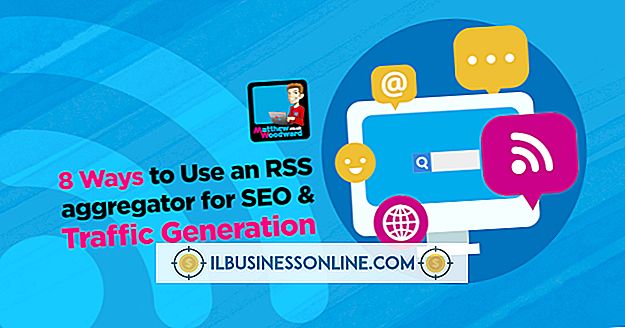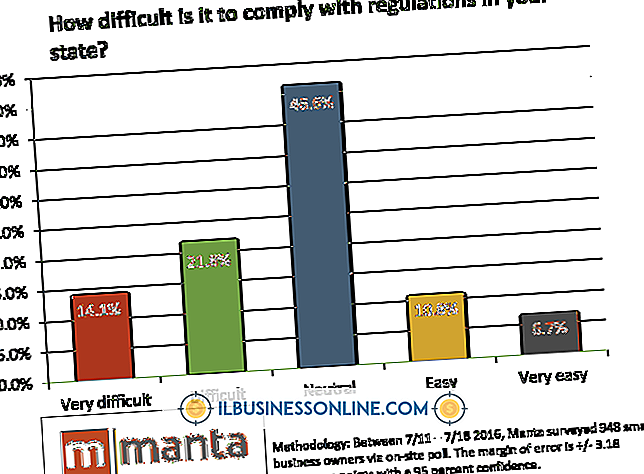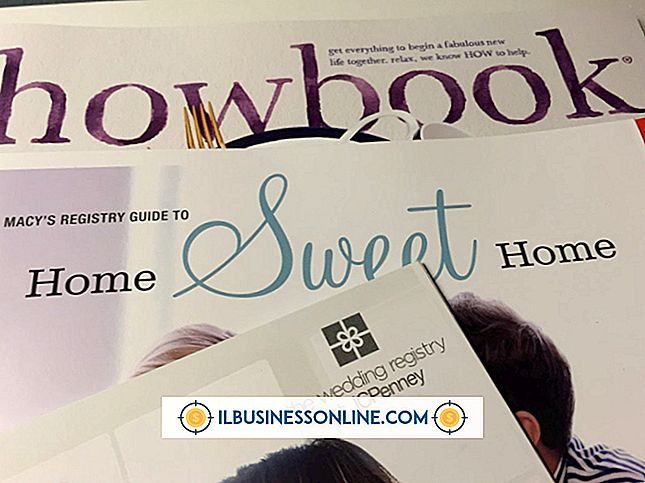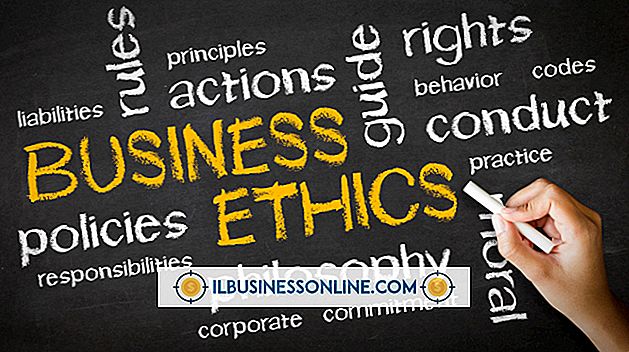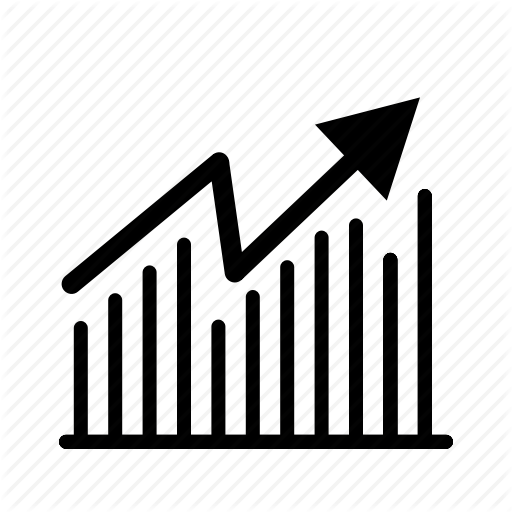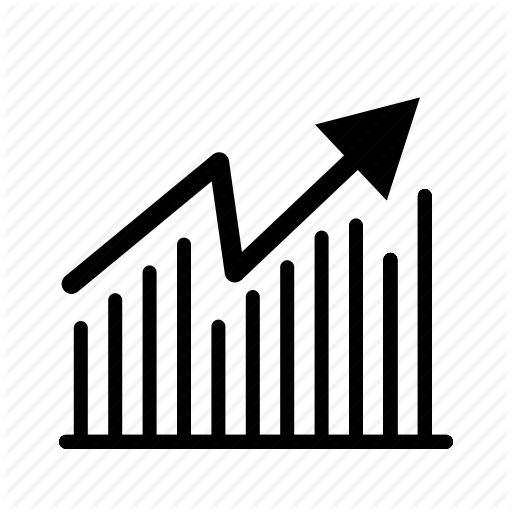WordPress Temalarındaki Altbilgi Nasıl Devre Dışı Bırakılır
Müşterilerinizin WordPress temanızda otomatik olarak oluşturulan metin ve bağlantıların dikkatini dağıtmasını istemiyorsanız, altlığı devre dışı bırakarak veya içeriği görünümden engelleyerek fazlalığı kaldırabilirsiniz. Her iki durumda da, "powered by Wordpress" veya "Acme Wordpress Theme" gibi altbilgi içeriği web sitenizde tekrar görünmez. Tüm WordPress temaları aynı seçeneklere sahip değildir; bu nedenle, Gösterge Tablosundaki altbilgiyi devre dışı bırakamazsanız, altbilgi kodu dosyasını kendiniz düzenleyebilirsiniz.
WordPress altbilgi metni CSS ile kaldırma
Tek yapmak istediğiniz "Powered by Wordpress" metnini bir altbilgiden kaldırmaksa, bunu tek bir satır CSS kodu ekleyerek yapabilirsiniz. Birçok Wordpress temaları için bu, üç adımlı basit bir işlemdir. Bu yöntem aslında metni blogunuzdan kaldırmaz. Sadece görünümden gizler.
- WordPress panonuza giriş yapın, "Görünüm" ü tıklayın , "Özelleştir" i seçin ve sonra "Ek CSS" yi tıklayın.
- Aşağıdaki kodu CSS dosyasına yazın: .site-info {display: none; }
- "Kaydet" i tıklayın.
Bu yöntemi kullanmanın, web sitenizin arama motoru sıralamalarına zarar vermesi olasılığı vardır. Geçmişte, bazı web siteleri CSS ekranını kötüye kullanmıştır : arama motorlarını kandırmak için izleyiciler tarafından görülemeyen bağlantıları içeren sayfaları doldurmak için hiçbir kod yoktur . Sonuç olarak, Google ve diğer arama motorları algoritmaları ekranı kullandığınızı algılarsa web sitesine ceza verebilir: onları aldatmak için kod yok.
Arama sıralamalarınızda bir düşüş olduğunu fark ederseniz, bu CSS kodunu kaldırmayı deneyin ve altbilgiyi gizlemek için başka bir yöntem kullanın.
WordPress'te footer.php Kodunu Devre Dışı Bırakma
Bir altbilgiyi devre dışı bırakmak için ikinci bir yöntem, altbilgi kodunu devre dışı bırakmaktır. Bu doğrudan Wordpress Dashboard'da da yapılabilir. Bu yöntem, hem ziyaretçilerin web tarayıcılarından hem de arama motorlarından altbilgi kodunu gizler; böylece arama motoru optimizasyonu sorunları hakkında endişelenmenize gerek kalmaz.
- WordPress panonuza giriş yapın, "Görünüm" seçeneğini tıklayın ve ardından "Düzenleyici" yi seçin .
- Footer.php dosyasını açan "Footer " veya "Theme Footer" bağlantısını seçin .
- Kodun üstüne yeni bir satır ekleyin ve sonra bu satıra "/ *" yazın. Bu, bir yorum etiketinin başlangıcıdır.
- Ode'nin altına yeni bir satır ekleyin ve buraya "* /" yazın. Bu, yorum etiketinin sonu.
- "Değişiklikleri Kaydet" i tıklayın .
Yorum etiketleri arasında görünen herhangi bir şey, web tarayıcıları tarafından dikkate alınmaz ve etiketler arasındaki kodları etkin bir şekilde devre dışı bırakır.
Örnek:
/ yorum, not veya dikkate alınmayacak kod /
Footer.php Dosyasını Bir Metin Düzenleyiciyle Düzenleme
WordPress temanız size footer.php dosyasını düzenleme seçeneği sunmuyorsa, dosyayı web sitenizden indirerek ve Not Defteri gibi herhangi bir temel metin düzenleyicisiyle düzenleyerek kendiniz yapabilirsiniz . Orijinal dosyanın bir kopyasını kaydedin ve web sitenizdeki footer.php dosyasını düzenlenen dosyayla değiştirin.
Microsoft Word'ün PHP dosyalarını düzenlemek için uygun olmadığını unutmayın. Web sitenize dosya yüklemek için FTP kullanmanız gerekecektir. Bugün birçok web barındırma tarayıcı tabanlı bir FTP hizmeti sunuyor. Bu seçeneğiniz yoksa, Filezilla gibi ücretsiz bir FTP yazılımı kullanabilirsiniz .
WordPress'te Çocuk Temalarını Kullanma
Footer.php dosyasını değiştirmek için bir metin düzenleyici kullanıyorsanız, WordPress temanız her güncellendiğinde yeniden değiştirmeniz gerekecektir. Bunun nedeni, güncellenmiş temanın, düzenlediğiniz dosya da dahil olmak üzere şu anda sunucunuzdaki dosyaların üzerine yazmasıdır.
Bu engelin üstesinden gelmenin en iyi yolu bir çocuk teması kurmaktır. Bir alt tema, alt tema klasörlerinde saklamak istediğiniz herhangi bir değişiklikle, ana teması adı verilen mevcut onlara büyük ölçüde dayanır.
Bu mutlaka karmaşık bir işlem değildir, ancak web dosyalarını oluştururken ve düzenlerken rahat olmanız gerekir. Alt temanız için yeni bir klasör oluşturmanız ve onu WordPress web sitenizin Temalar klasörüne yerleştirmeniz gerekir. WordPress'i diğer her şey için ana temaya geri yönlendirmek için alt temanızda functions.php dosyasını kullanırken alt temadaki footer.php dosyası gibi dosyaları özelleştirebilirsiniz. Ana temanızın geliştiricileri tarafından yapılan değişiklikler, alt temada yaptığınız özelleştirmelerin üzerine yazmaz.